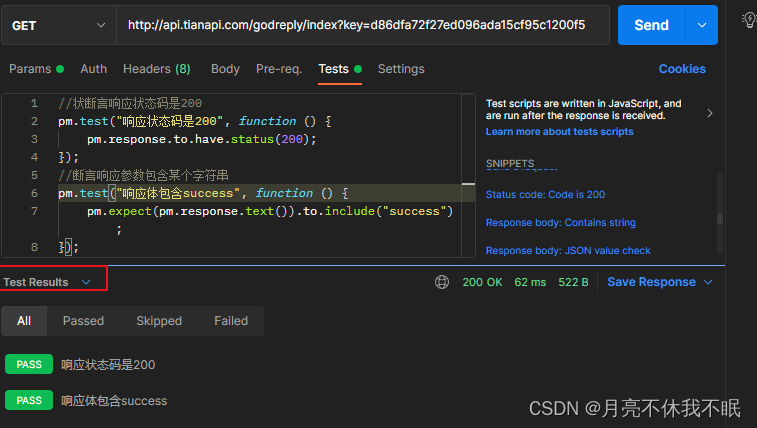一、概述
Postman是一个接口调试工具。它具有简单易用的图形界面、可以保存接口请求历史记录、支持通过测试集组织管理接口、支持在团队之间同步接口数据,功能强大,是目前市面上主流的接口调试工具之一。今天就来介绍下postman的下载、安装及简单使用。
二、Postman及插件的下载安装
1,Postman下载安装
1)Postman下载
下载步骤:来到postman官网(https://www.postman.com/)- 根据本机操作系统点击对应app图标进入下载页面-点击下载即可
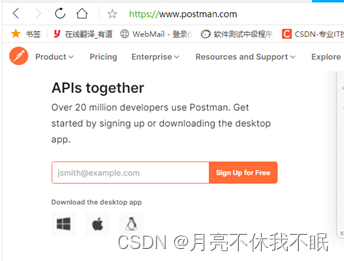
2)Postman安装
下载完成后,双击软件即可自动安装

2,newman插件下载安装
Postman想要生成测试报告,依赖newman插件,所以需要安装此插件。步骤如下:
1)下载安装node.js插件
newman工具的安装依赖node.js,故需要先安装node.js插件。
a 官网(网址:https://nodejs.org/zh-cn/download/)下载本机操作系统对应的安装包

b 下载完成后双击安装即可(过程中,勾选同意协议即可,其他步骤均点击next,无需做其他勾选操作操作)
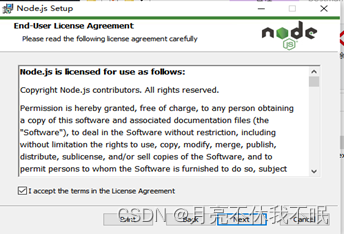
c 下载完成后,建议降低版本至6.14.10,避免高版本下后面的插件找不到而安装失败:cmd 打开命令提示符控制台-输入 ‘npm install [email protected] -g’-回车

d node.js安装确认:cmd 打开命令提示符控制台 – 输入 ‘npm –v’-回车,查看版本号

2)下载安装newman插件
a newman插件在线下载安装:cmd 打开命令提示符控制台-输入 ‘npm install –g newman’-回车

b newman安装确认:cmd 打开命令提示符控制台 – 输入 ‘newman –v’-回车,查看版本号

3)下载安装newman-reporter-html插件
newman插件安装完成后,只能在控制台输出测试报告,想要实现html等类型的测试报告,还需要安装newman-reporter-html插件。
a newman-reporter-html插件在线下载安装:cmd 打开命令提示符控制台-输入 ‘npm install –g newman-reporter-html’-回车

b newman-reporter-html安装确认:安装完成后,提示信息如下
>npm install -g newman-reporter-html
npm WARN config global `--global`, `--local` are deprecated. Use `--location=global` instead.
npm WARN newman-reporter-html@1.0.5 requires a peer of newman@4 but none is installed. You must install peer dependencies yourself.
+ newman-reporter-html@1.0.5
updated 1 package in 2.347s
三、Postman简单使用
1,API关键信息获取:通过查看api文档/抓包/利用开发者工具等方式,获取API关键信息(URL、请求方法、请求头、请求体…)
示例接口:天行数据的神回复接口(api文档地址:https://www.tianapi.com/apiview/39)
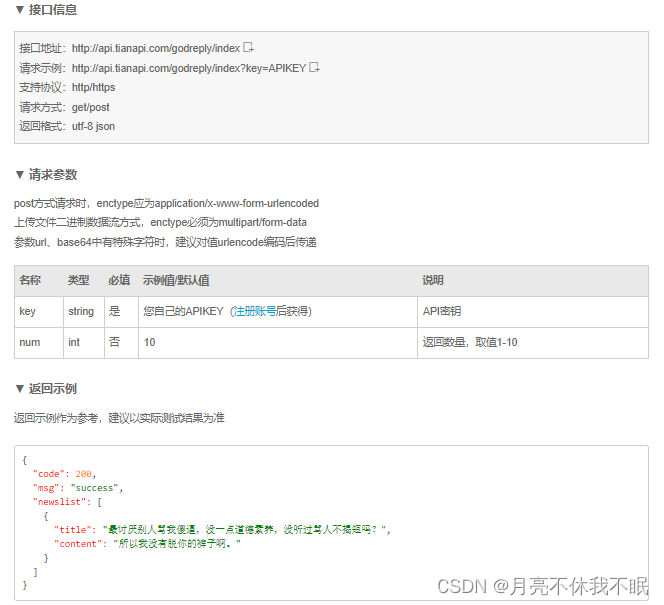
2,postman模拟客户端向服务端发送请求:请求行、请求头、请求体数据填写
1)打开postman->点击new,打开新建窗口->选择新建HTTP Request
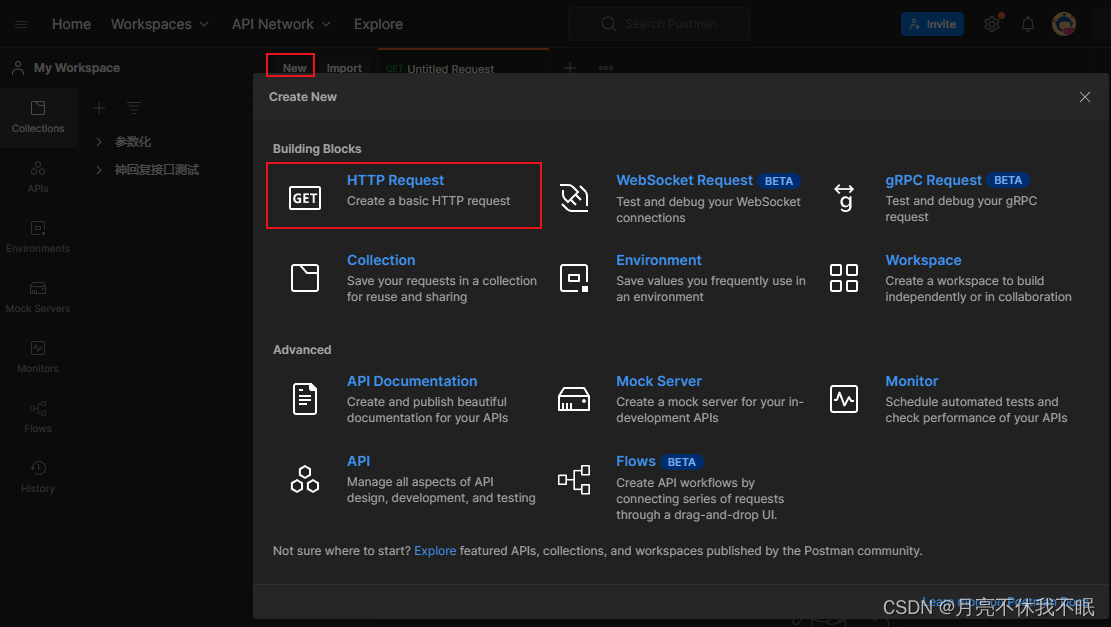
2)填写接口请求信息:将上一步分析获取到的请求信息填写到postman
a 请求url
http://api.tianapi.com/godreply/index
b 请求方式
get

c 请求头
Content-type:application/json;charset=utf-8

d 请求体
此接口的必填参数只有key一个。key:API密钥(登录后获得)

3,postman模拟客户端向服务端发送请求:设置断言
设置断言的意义,就是让程序代替人工去判断预期结果与实际结果是否一致,为后面测试报告输出做准备。
1)选择Tests窗口->右侧选择合适的断言语句模板
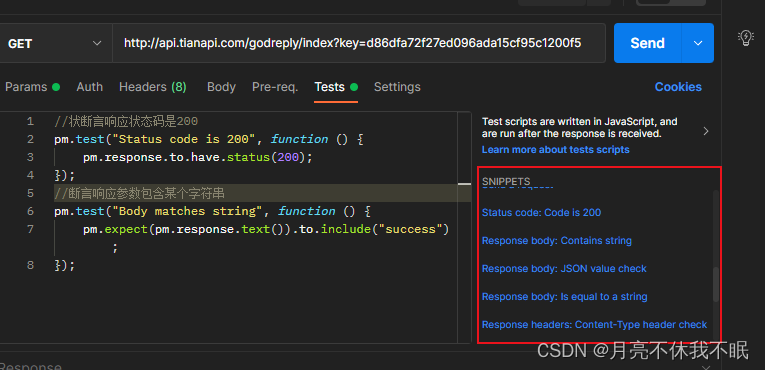
2)结合需要,编辑断言语句

4,postman模拟客户端向服务端发送请求:发送请求,查看响应信息
1)点击send按钮,发送请求
2)查看响应信息
a 响应体信息查看

b 响应头信息查看
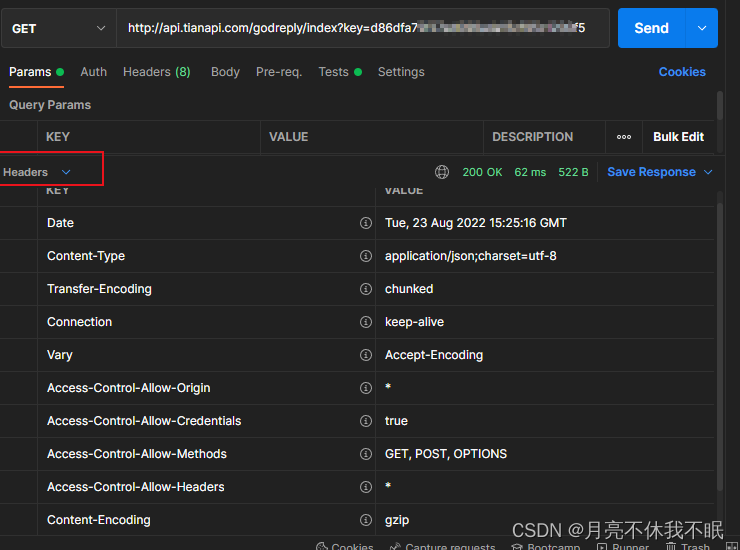
3)查看断言结果